Cum se verifică suma de control MD5 a fișierelor utilizând Certutil

Ați descărcat doar un fișier mare? Sau aveți un dosar despre care aveți suspiciune? Cea mai bună modalitate de a vă asigura că fișierul provine dintr-o sursă verificată este măsurarea acesteia checksum. O sumă de control este aproape ca o amprentă a unui fișier care nu poate fi modificată sau eliminată. Dacă suma de control a două fișiere este aceeași, putem spune cu ușurință cu încredere că ambele fișiere sunt identice. Există mai mulți algoritmi pentru a calcula suma de control și cea despre care vorbim este aici MD5. În acest post am acoperit o metodă de verificare a integrității fișierelor prin calcularea sumelor de control utilizând instrumentul de linie de comandă încorporat Certutil.
Această postare arată cum se calculează, se verifică, se verifică și se validează suma de control a unui fișier utilizând utilitarul Windows încorporat numit Certutil.exe. Sumele de verificare MD5 sunt utile pentru verificarea integrității fișierului și pentru a ști dacă fișierul dvs. este sau nu același ca sursa și nu a fost manipulat.
Ce este suma de control MD5
Probabil că ați întâlnit acest termen deseori când descărcați fișiere mari de pe internet. MD5 este unul dintre algoritmii cei mai obișnuiți utilizați pentru a măsura suma de control a fișierelor. Adesea ajută la detectarea fișierelor care au fost manipulate sau distorsionate în mod necorespunzător în timpul transferurilor / descărcărilor.
Cum se calculează suma de control MD5 a unui fișier
Ei bine, există foarte multe modalități de a face acest lucru. Una dintre ele primește ajutor de la un instrument terț de verificare a integrității fișierelor. Există o mulțime de instrumente care vă pot ajuta să calculați suma de control a unui fișier folosind algoritmi MD5. Am acoperit deja câteva instrumente pe care le puteți verifica aici.
Dacă sunteți în căutarea unei alternative care să nu necesite descărcarea altor instrumente suplimentare, Windows Certutil te poate ajuta. Certutil este un instrument de linie de comandă care este integrat în Windows.
Potrivit Microsoft, puteți utiliza certutil.exe pentru a arăta și afișa informații de configurare a autorității de certificare (CA), pentru a configura Certificate Services, pentru a salva copii și a restabili componentele CA și pentru a verifica certificatele, perechile de chei și lanțurile certificatelor.
În această secțiune, am parcurs un ghid pas cu pas pentru a utiliza Certutil pentru a calcula un sumă de control pentru orice fișier.
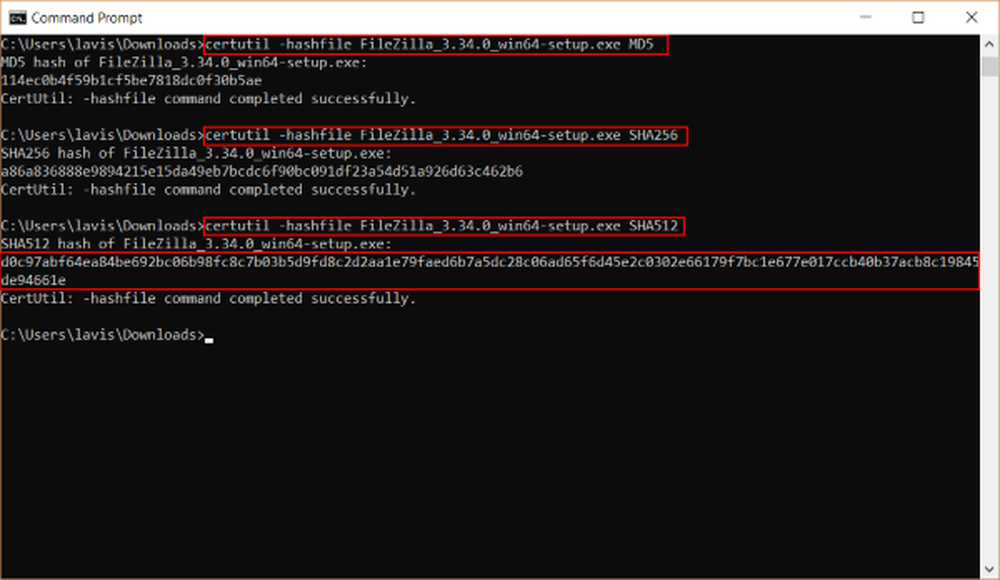
Pasul 1: Deschideți un nou CMD fereastră de la Meniul Start.
Pasul 2: Navigați la director oriunde este fișierul dvs..
Pasul 3: Rulați următoarea comandă:
certutil -hashfile path-to-your-file MD5
Aceasta va imprima suma de control a fișierului pe fereastra consolei. Puteți utiliza acest sumă de control pentru a verifica integritatea acestui fișier.
Lucrul cu alți algoritmi?
Dacă doriți să verificați suma de control împotriva unui algoritm diferit, cum ar fi SHA512 sau SHA256, tot ce trebuie să faceți este să înlocuiți MD5 în comanda dvs. cu algoritmul dorit.
Verificarea sumei de control
Odată ce ați obținut valoarea de control, este timpul să o verificați. Dacă ați primit acest fișier de la un prieten sau de pe e-mail, puteți solicita expeditorului suma de control. Dacă ambele valori se potrivesc, fișierul dvs. nu a fost modificat sau distorsionat în timpul transmisiei. Dacă ați descărcat acest fișier de pe un site web, puteți consulta pagina de descărcare pentru sumele de control menționate de dezvoltator.
În captura de ecran de mai jos, puteți vedea suma de control menționată pe pagina de descărcare FileZilla. Este aceeași sumă de control care a fost calculată de Certutil în pasul anterior.

Așa a fost modul în care puteți calcula și verifica sumele de control MD5 ale fișierelor. Aceste sumele de control pot identifica cu ușurință distorsiuni ale fișierelor și fișiere manipulate. Deși există multe instrumente gratuite online și offline disponibile, care vă permit să faceți acest lucru, dar știind acest truc cu Windows întotdeauna vine la îndemână.
Puteți calcula și verifica practic sumele de control pe orice computer Windows care utilizează certutil.exe.



